Feldcodes: DisplayBarcode
DisplayBarcode wird verwendet, um einen Standard-Barcode in ein Dokument einzufügen. Es unterstützt 10 verschiedene Arten von Barcodes. Je nach Auswahl akzeptiert der Barcode-Typ alphanumerische Daten unterschiedlicher Formate und Längen. Als Feldcode können Sie mit der rechten Maustaste klicken und Feldcodes umschalten auswählen, um zwischen dem Code und dem Barcodebild zu wechseln. Sehen Sie sich das Beispiel für verschiedene Arten von Barcodes an. Für die Spezifikation siehe 3.1.3.2.7 DISPLAYBARCODE .
Syntax
{ DisplayBarcode Feldargument-1 Feldargument-2 [ Schalter ] }
Bei Feldcodes wird die Groß-/Kleinschreibung nicht beachtet.
Feldargument-1 Stellt die Daten bereit, die der Barcode darstellt. Je nach Typ kann dies numerisch oder alphanumerisch sein. Beispielsweise akzeptiert ein QR-Code (Quick Response) eine Zeichenfolge wie eine Website-Adresse.
Feldargument-2 Ist eine Zeichenfolge, die den Typ des zu generierenden Barcodes angibt. Barcode-Typen unterscheiden nicht zwischen Groß- und Kleinschreibung, daher ist CODE39 dasselbe wie Code39. Die verfügbaren Typen sind wie folgt:
QR Ein QR-2D-Barcode. Siehe Wikipedia: QR-Code . Für die ISO-Spezifikation siehe ISO/IEC 18004:2006 .
CODE128 Ein Code 128 linearer Strichcode. Siehe Wikipedia: Code 128 . Für die ISO-Spezifikation siehe ISO/IEC 15417:2007 .
CODE39 Ein linearer Code 39-Barcode. Siehe Wikipedia: Code 39 . Für Code 39 FAQ und Tutorial siehe Code 39 Barcode FAQ & Tutorial .
JPPOST Ein japanischer Postkunden-Strichcode. JPPost ist konform mit CBC (Customer Bar Code), der auch als RM4SCC bekannt ist.
EAN8|EAN13 Ein weltweiter EAN-Barcode (International Article Number) für Produkt-IDs (8-stellig/13-stellig), zusammen mit JAN8|JAN13, der verwendet wird, wenn das Ursprungsland erforderlich ist. Siehe Wikipedia: EAN-8 , Wikipedia: Internationale Artikelnummer (EAN-13) und EAN-13 und EAN-8 .
JAN8|JAN13 A JAN: Japanischer Strichcode für Produkt-IDs (8-stellig/13-stellig). JAN8 ist ein Alias von EAN8. JAN13 ist ein Alias von EAN13.
UPCA|UPCE A UPC (A&E): US-Barcode für Produkt-IDs wie in [GS1-BARCODE] angegeben. UPCA wird für die meisten essbaren Artikel verwendet, UPCE ist eine komprimierte Version von UPCA. dieselben Daten tragen. Siehe Wikipedia: Universal Product Code .
NW7 Ein NW-7 (CODABAR) Seriennummern-Strichcode. Siehe Codabar (NW7) .
ITF14 Ein ITF-14-Artikelverfolgungs-Barcode für Versand und Verfolgung, wie in [GS1-BARCODE] angegeben. Siehe Wikipedia: ITF 14 und ITF-14 BARCODES .
CASE USPS-Barcode – FIM/POSTNET (*2) – Barcode zur Verfolgung von USPS-Post. CASE ist ein Alias von ITF14. Siehe ITF-14-BARCODES .
Schalter [optional] Feldspezifische Schalter. Einige Schalter sind barcodetypspezifisch.
\h [Feldargument] Das Feldargument gibt die Höhe des Barcodesymbols an. Die Einheiten sind in TWIPS (1/1440 Zoll).
\s [Feldargument] Das Feldargument gibt einen Skalierungsfaktor für das Symbol an. Der Wert wird in ganzen Prozentpunkten angegeben und die gültigen Werte reichen von 10 bis 1000.
\q [Feldargument] Das Feldargument gibt die Fehlerkorrekturstufe des QR-Codes an. Gültige Werte sind 0 - 3.
\p [ Feldargument] Das Feldargument gibt den Stil eines Point-of-Sale-Barcodes an (Barcodetypen UPCA|UPCE|EAN13|EAN8). Die gültigen Werte (ohne Berücksichtigung der Groß-/Kleinschreibung) sind [STD|SUP2|SUP5|CASE].
\x Korrigiert die Prüfziffer, falls sie ungültig ist.
\d Fügt Start-/Stoppzeichen für Barcodetypen NW7 und CODE39 hinzu.
\c [Feldargument] Das Feldargument gibt den Stil eines Fallcodes für den Barcodetyp ITF14 an. Die gültigen Werte sind [STD|EXT|ADD].
\r [Feldargument] Das Feldargument gibt die Drehung des Barcodesymbols an. Gültige Werte liegen zwischen 0 und 3.
\f [Feldargument] Das Feldargument gibt die Vordergrundfarbe des Barcodesymbols an. Gültige RGB-Werte liegen im Bereich von 0 bis 0xFFFFFF.
\b [Feldargument] Das Feldargument gibt die Hintergrundfarbe des Barcodesymbols an. Gültige RGB-Werte liegen im Bereich von 0 bis 0xFFFFFF.
\t Zeigt Barcode-Daten (Text) zusammen mit dem Bild an.
Anweisungen
Jeder Barcode kann sein eigenes Datenformat verwenden, überprüfen Sie daher einige der Links, wenn Sie nicht sicher sind, was benötigt wird.
Gehen Sie folgendermaßen vor, um DisplayBarcode in einem Dokument zu verwenden:
Klicken oder tippen Sie auf die Stelle, an der Sie den Barcode haben möchten.
Drücken Sie Strg + F9. Sie müssen dies tun, da die Eingabe von geschweiften Klammern {} nicht funktioniert.
Geben Sie DisplayBarcode plus Argumente und Schalter ein. Beispiel : DisplayBarcode „http://www.microsoft.com" QR \q 3 , das einen QR-Code anzeigt, der Sie mit www.microsoft.com verknüpft.
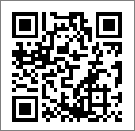
Um den Barcode anzuzeigen, klicken Sie mit der rechten Maustaste auf den Feldcode und wählen Sie Feldcodes umschalten aus.
Beispiele
Hier sind ein paar Beispiele, um Ihnen den Einstieg zu erleichtern. Befolgen Sie die obigen Schritte und fügen Sie den Code hier ein.
Codetyp | DisplayBarcode-Syntax |
QR-Code | DisplayBarcode „http://www.microsoft.com" QR \q 3 |
EAN13 (mit Text) | AnzeigeBarcode „490123456789" EAN13 \t |
Code 39 | AnzeigeBarcode „2345678" CODE39 \d \t |
Code 128 | AnzeigeBarcode „490123456789" CODE128 \t |
UPCA | DisplayBarcode "012345678901" UPCA \t \x |
UPCE | AnzeigeBarcode "123456" UPCE \t \x |
No comments:
Post a Comment